抖音发布的视频怎么横屏变竖屏(抖音发布的视频怎么横屏变竖屏了)
首先来演示第一种。
·在剪映当中点击开始创作,把准备好的视频素材添加进来。
·在下方滑动,找到这个比例选成9:16就变成了竖屏,上下是黑边,这个等于是屏幕上有2/3的在浪费掉了。
·在下方找到背景,可以选择第一个左左侧的画布颜色,因为是黑色的,给它换一个蓝色打右下角的对勾,这样视频就变成了一个竖屏视频。
·选择下面的背景,选择最右侧的画布模糊。然后选择模糊度,一共有四个,可以选择第三个,这样就变成了本身的背景来模糊,把本身的视频作为背景。
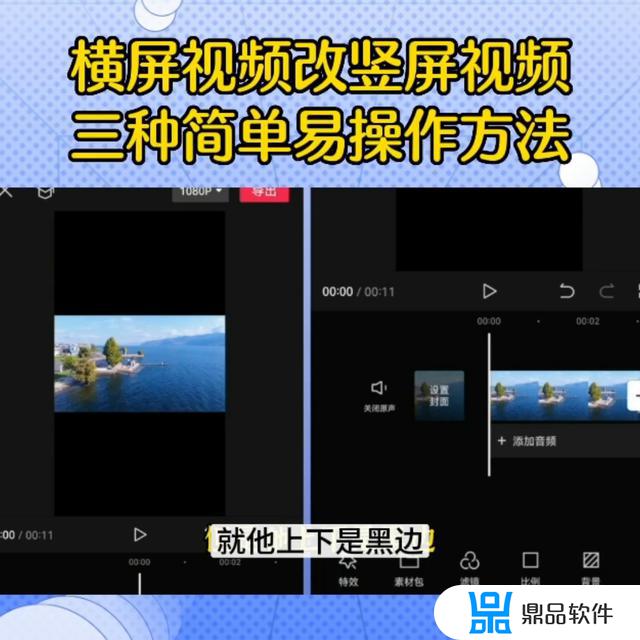
·下面说第二种方法。
→依然是一段横屏的视频,在下方选择比例。选择竖屏9:16,选择竖屏之后选择一下背景,选择画布颜色,灰色或者白色都可以,给它来个颜色。
→把这个选中视频,在下方稍微的给它缩小一点点。缩小之后选择主视频,然后选择复制,这样它就两段视频了。
→大家看我划小之后,就大家发现了一二两段视频了,选择把第一段视频给它切化融化选中它,每次选中它才能操作。在下方找到切化融化,再复制一下,拿手拖着的画中画第三行了,三个视频把一个视频变成了三个视频。
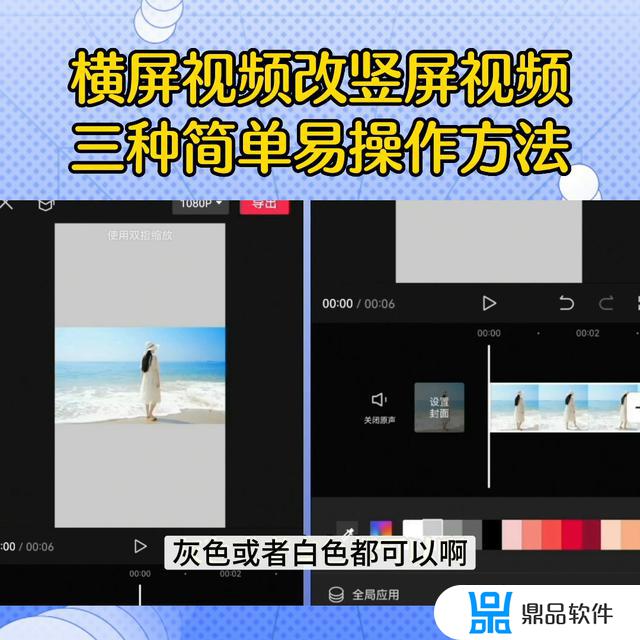
→选中切画中画下来的视频,拿手往上移动,选中最下边的画3,拿手往下移动,把画中画的这两个视频,因为这样是三个一模一样的视频。
→把第二个画中画选中它并且先打一个关键帧,这个小菱形就是打关键帧。打关键帧的意思是定格,在下方找到替换,替换另一个视频。
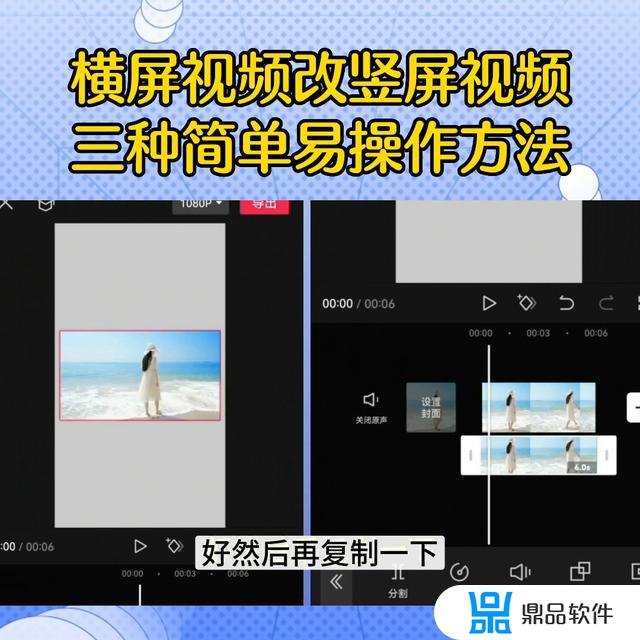
→替换好之后把关键帧取消,把音量给它调整成0。把下边最下边的这个也是也先打一个关键帧,再替换一下,去掉关键帧一定要调成0。这样一个视频的横屏视频就变成了3个竖屏的。
→这样是把一个横屏的视频变成了三个,让他们排列成竖屏的排版的视频,抖音当中经常也会用到的。
·最后一种方法。
→这个依然是横屏视频添加进来,在下方选择比例选成9:16的竖屏。这种方法是选中视频之后,拿手把这个视频扩大,扩大到什么地步?上下这两个边没有黑,让它没有黑边了没有黑边了。

→回到视频频一开始打一个关键帧,打了关键帧之后拿手移动这个视频。这个时候视频变大了,找到最左侧的红边,在这个位置滑动到视频频,大视频一共11秒,大概到5秒多的时候,拿手给它滑动到最左侧来。
→到了视频结束的时候拿手滑动把人物来给它体现一下,这个人物是主角。
这样视频就做好了,再来看一下效果。
以上就是抖音发布的视频怎么横屏变竖屏的详细内容,更多抖音发布的视频怎么横屏变竖屏了内容请关注鼎品软件其它相关文章!















































